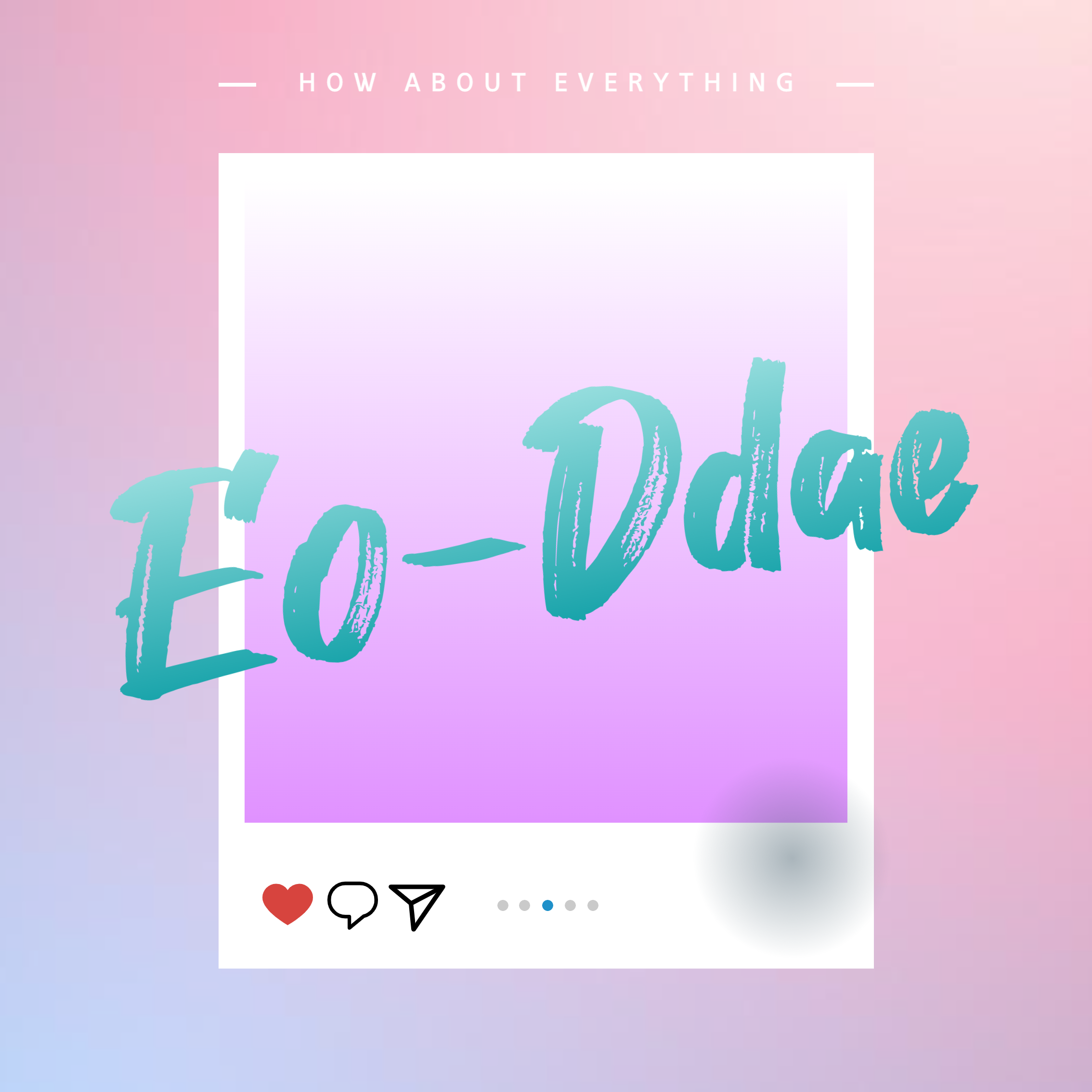티스토리 뷰

필요 없는 사진을 정리하다가 실수로 중요한 사진을 삭제해 보신 적 있나요? 저는 개인적으로 이런 실수를 종종 하는데요. 그리고 나는 분명 삭제를 한 적이 없는 것 같은데 사진첩에 사진이 보이지 않아 당황한 적도 있답니다. 아이폰 사진을 삭제했다면 복구가 가능할까요? 아이폰은 삭제한 사진을 일정 기간 동안 복구할 수가 있는데요. 그 방법을 순서대로 알려드릴게요. 따라만 하세요.
아이폰 최근 삭제한 사진 복구하는 방법

아이폰 기본앱 사진으로 들어가 주세요. 사진을 삭제했다면 사진에서 복구할 수가 있답니다. 혹시나 못 찾으실까 봐 빨간 동그라미로 체크해 두었습니다. 해당 앱을 실행해 주세요.

그동안 촬영해 온 수많은 사진들을 확인하실 수가 있는데요. 사진첩 하단에 보시면 앨범이란 메뉴가 보이실 거예요. 앨범을 눌러봐 주세요.

앨범을 누르신 후 스크롤을 가장 아래로 내려주실 거예요. 가장 아래로 내려오면 최근 삭제된 항목이라고 보이실 거예요. 여기로 들어가 볼게요.

최근 삭제된 항목으로 들어오니 이전에 삭제했던 사진이 무려 238개, 비디오 3개가 확인이 되네요. 그리고 삭제한 사진이나 비디오 아래에는 날짜가 적혀 있는 걸 확인하실 수 있는데요. 해당 날짜는 삭제한 사진이 임시적으로 보관되는 기간을 의미한답니다. 제가 오늘 삭제한 마지막 강아지 사진이 29일 뒤에는 삭제된 항목에서도 완전히 사라지게 되는 것이죠. 반대로 생각하면 삭제일 기준으로 29일 이내에는 해당 사진을 복구할 수도 있다는 의미가 되겠죠? 우측 상단에 선택을 눌러서 복구할 사진을 골라보세요.
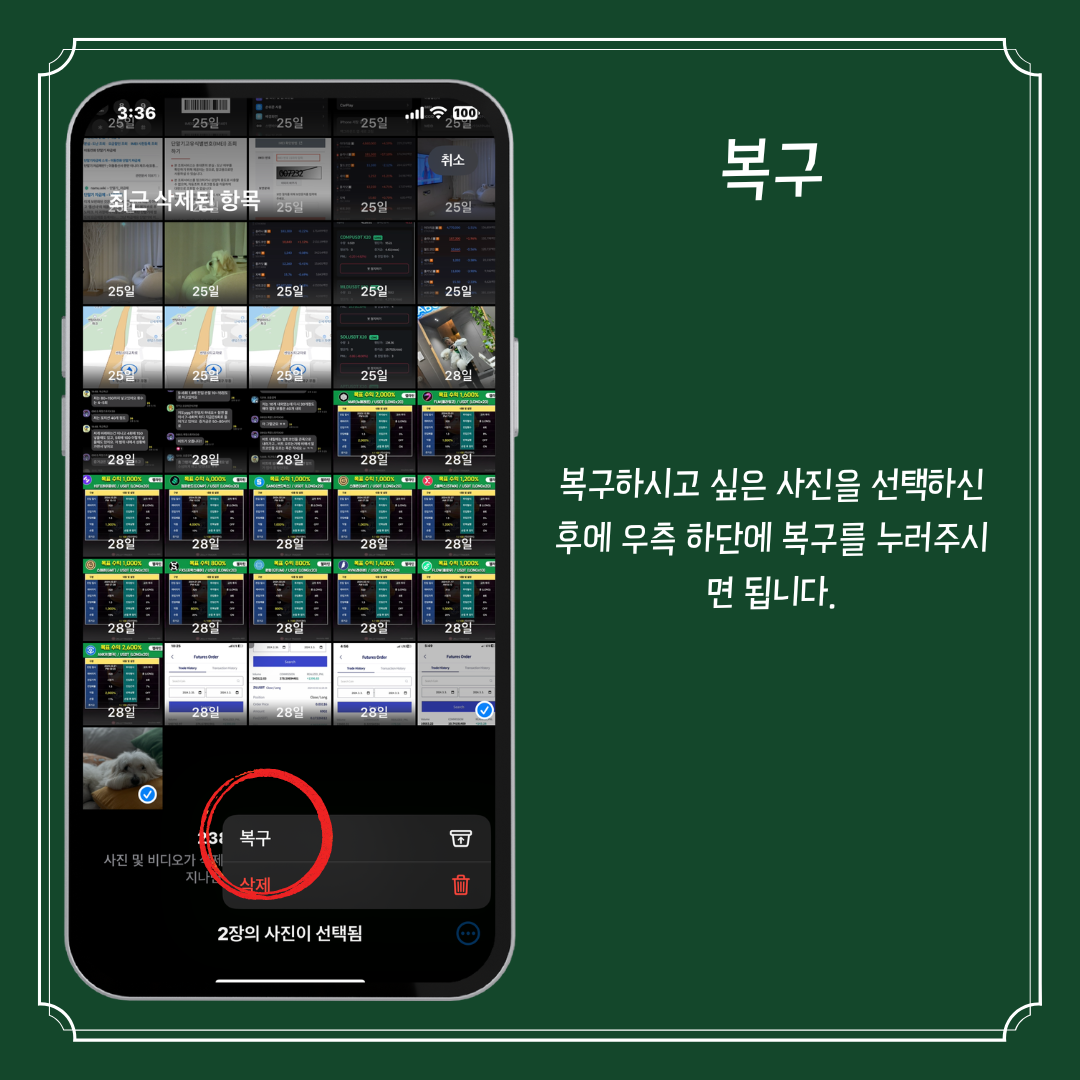

복구할 사진을 선택하신 후에 우측 하단에 점 세 개를 눌러보시면 복구라는 메뉴가 뜹니다. 복구를 눌러주세요. 복구를 눌렀더니 또 물어봅니다. 정말 복구할 거야? 당연히 복구를 한번 더 눌러봐 주실게요. 이렇게 모두 따라 하셨다면 아이폰에서 실수로 삭제한 사진이 촬영일 기준으로 복구가 되는 것을 확인하실 수가 있답니다.
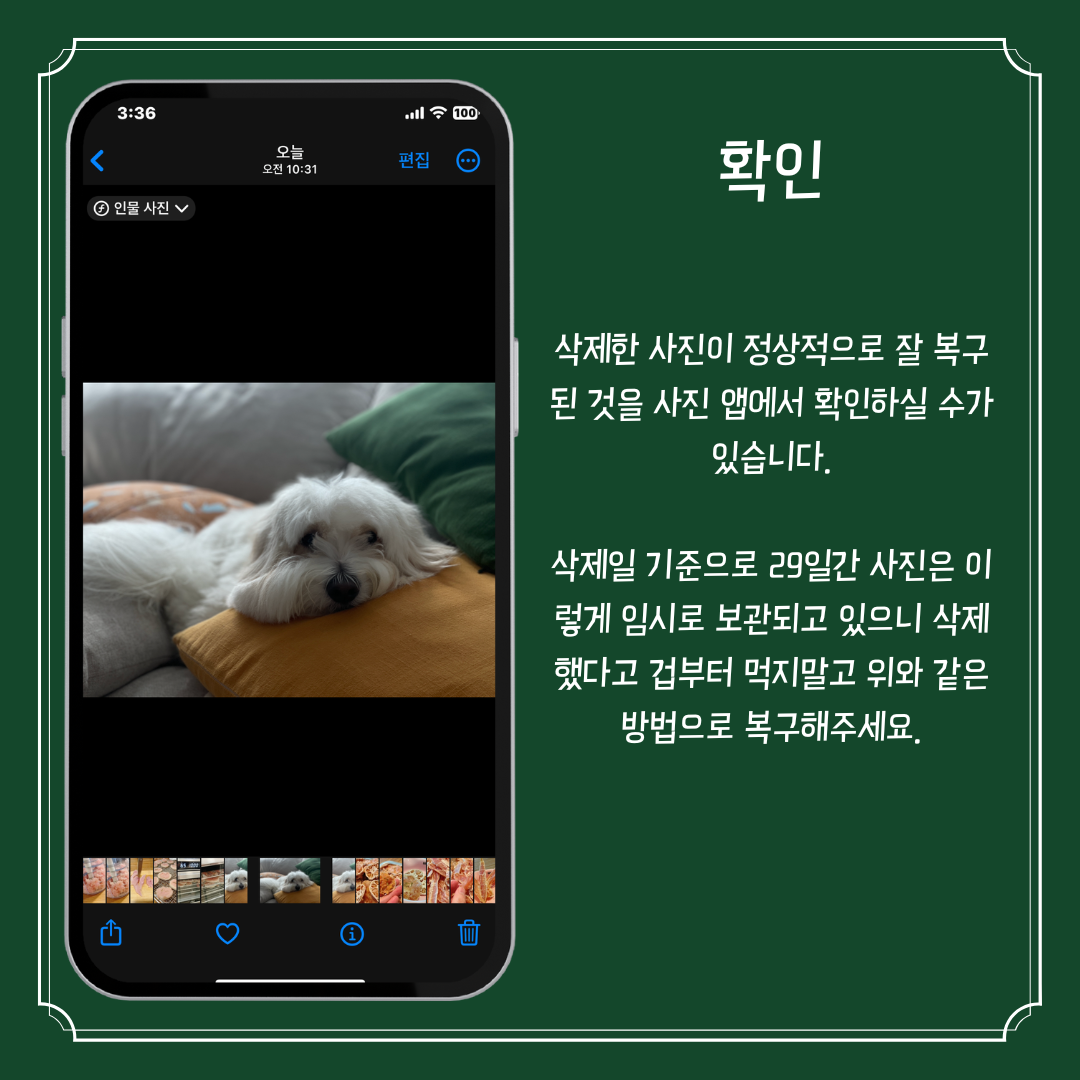
사진첩에서 확인해 보시면 이렇게 복구된 사진을 다시 확인하실 수가 있답니다. 참 쉽죠? 실수로 사진을 삭제했거나 갑자기 사진이 없어져서 안보이신다면 아이폰 사진앱 > 앨범 > 최근 삭제된 항목에서 사라진 사진을 찾아보시면 찾으실 수 있을 거예요.
이번 포스팅에서는 아이폰 삭제된 사진을 복구하는 방법에 대해서 살펴보았는데요? 순서대로만 따라 하시면 삭제된 사진을 바로 복구하실 수 있습니다. 최근 삭제된 항목도 쌓이게 되면 아이폰의 용량을 잡아먹게 되는데요. 용량이 부족하신 분들의 경우라면 최근 삭제된 항목에 접속하셔서 삭제한 사진을 완전히 비워주실 수도 있답니다. 그럼 오늘도 즐거운 아이폰 생활을 응원합니다.
'IT 어때? > 아이폰' 카테고리의 다른 글
| 아이폰 IMEI 조회 일련번호 확인하는 두가지 방법 (25) | 2024.03.01 |
|---|---|
| 아이폰 카카오톡 숫자 알림 배지 끄기 설정 방법 (30) | 2024.02.29 |
| 아이폰 글자크기 키우는 줄이는 법 (24) | 2024.02.28 |
| 아이폰 카카오톡 용량 줄이는 방법 (25) | 2024.02.22 |
| 아이폰 긴급재난문자 알림 끄기 혹은 진동으로 알림 받는 방법 (16) | 2024.02.20 |
- Total
- Today
- Yesterday
- 아이폰카톡용량
- SK키즈폰요금제
- 아이폰ICCID
- 아이폰동영상움짤
- 아이폰글자크기
- 아이폰움짤
- 아이폰삭제사진
- 아이폰gif
- 아이폰카카오톡용량
- ZEM폰
- 알림배지끄기
- 포켓몬에디션2
- 아이폰EID
- 카톡캐시데이터삭제
- 인스타게시물예약업로드
- 아이폰앨범
- 아이폰암호
- 아이폰동영상gif
- 아이폰앨범복구
- 아이폰문서카톡공유
- 아이폰알림배지
- 인스타그램예약업로드
- 카카오톡숫자끄기
- 아이폰삭제
- 아이폰암호4자리
- 아이폰스캔pdf
- 카톡숫자끄기
- 인스타릴스예약업로드
- 인스타예약업로드
- 아이폰10키
| 일 | 월 | 화 | 수 | 목 | 금 | 토 |
|---|---|---|---|---|---|---|
| 1 | 2 | 3 | 4 | |||
| 5 | 6 | 7 | 8 | 9 | 10 | 11 |
| 12 | 13 | 14 | 15 | 16 | 17 | 18 |
| 19 | 20 | 21 | 22 | 23 | 24 | 25 |
| 26 | 27 | 28 | 29 | 30 | 31 |